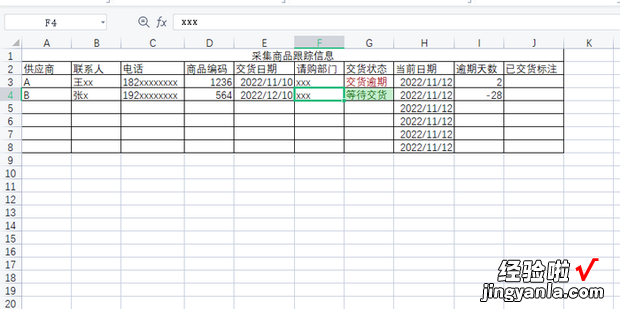下面一起来看看如何用excel自制采购跟踪模板 。
方法
首先新建一个Excel表格 , 并重命名为“商品采购跟踪表”,之后打开该Excel表格 。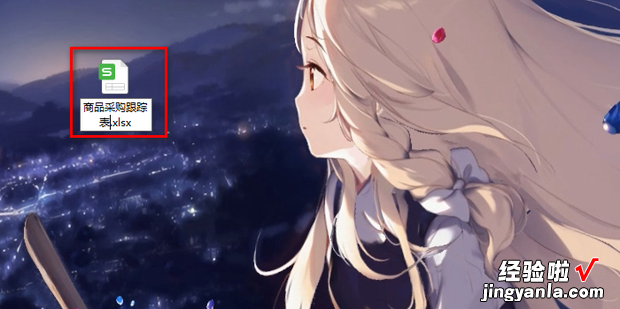
打开后先按图中的样式输入基本信息 。
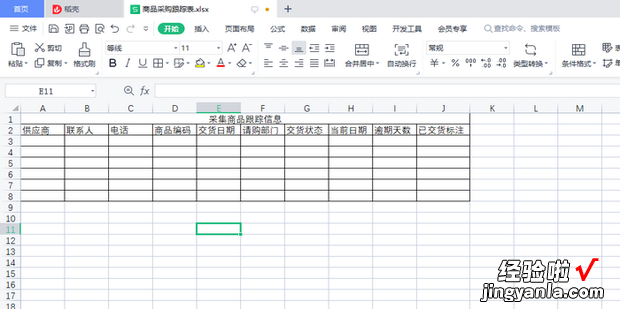
然后选中当前日期下的单元格,输入公式:=TODAY(),输入完成后点击回车键并往下填充 。
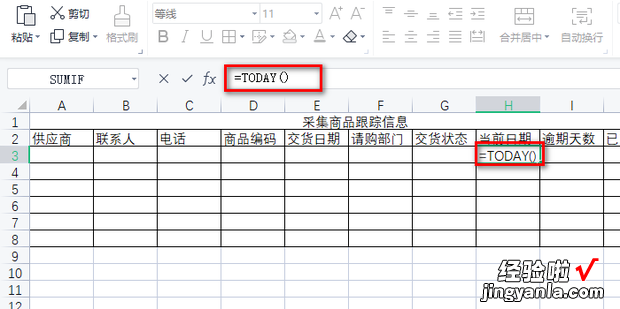
然后选中逾期日期下的单元格,输入公式:=IF(E3=0,””,H3-E3),输入完成后点击回车键面绝海生燃到超太打雷汉并往下填充 。
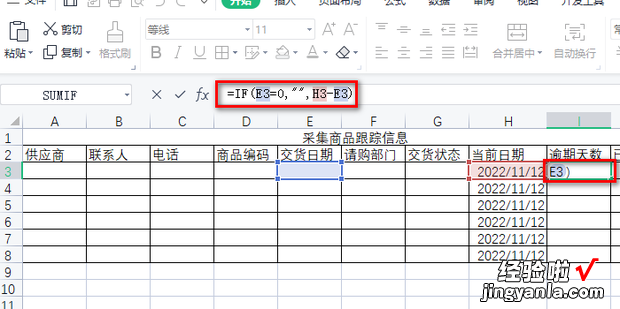
然后选中交货状态下的单元格,输入公式:=IF(E3=0,””,IF(H3-E3<=0,”等待交货”,”交货逾期”)),输入完成后点击回车键并往下填充 。
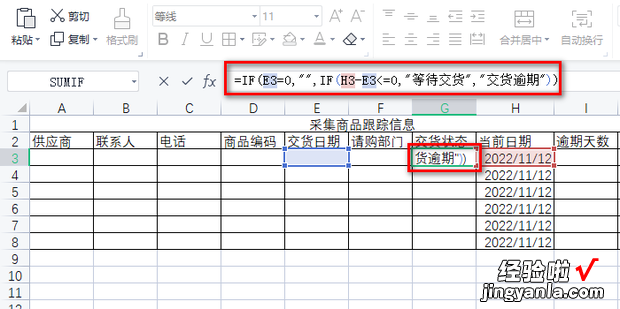
然后在开始选项卡中点击条件格式 。
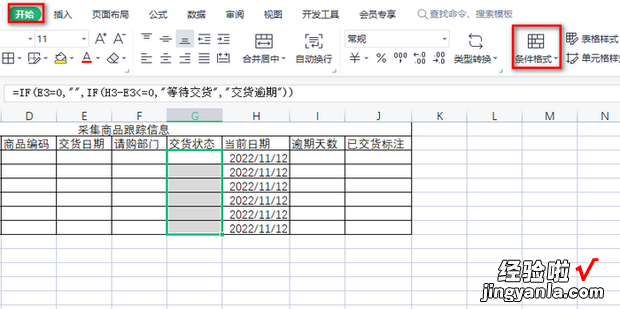
然后依次点击突出显示单元格规则-等于 。
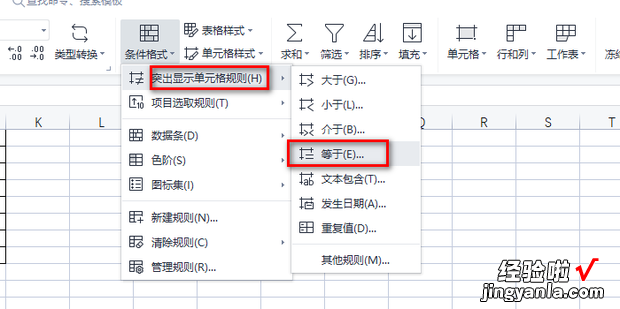
然后将交货逾期设置为红色文本之后点击确定 。
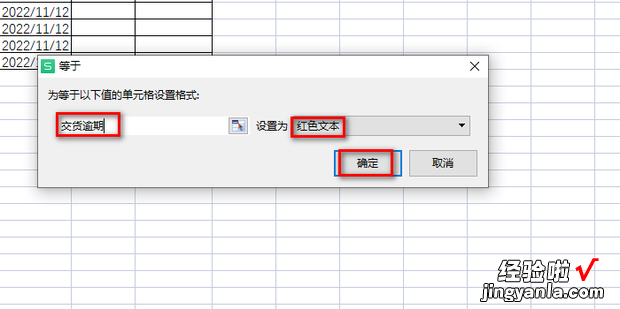
【excel自制采购跟踪模板,excel制作采购订单跟踪表】
然后再用同样的方法将等待交货设置为绿色 。
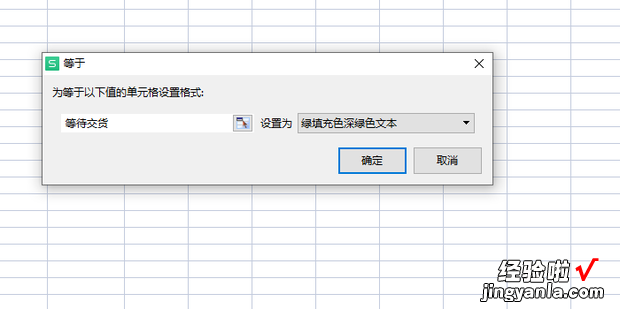
之久将表格补全即可完成 。